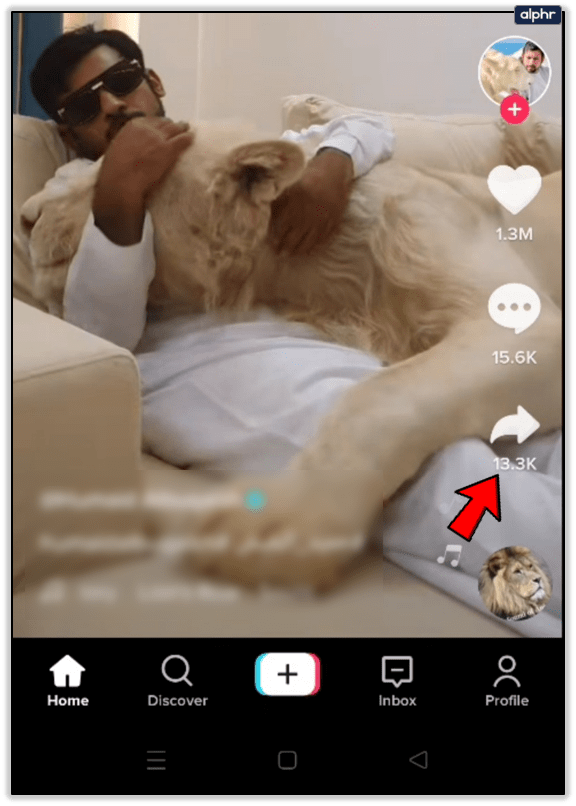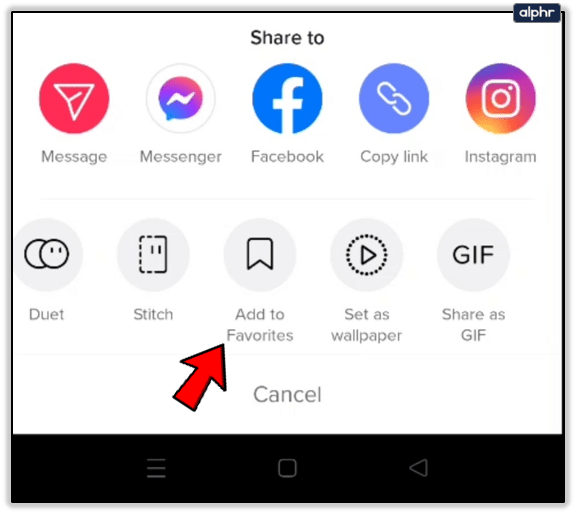TikTok je priljubljena aplikacija za družbene medije, ki vam omogoča ogled in ustvarjanje lastnih kratkih videoposnetkov. Ena najboljših lastnosti je glasba in zvoki (seveda skupaj z učinki). Najti pesem, ki vam je všeč na TikToku, je lahko dovolj težko, če ne veste, kako se imenuje, a kaj se zgodi, če slišite skladbo, ki vam je všeč v videoposnetku nekoga drugega?

Na srečo so oblikovalci TikToka pomislili na to. Ni potrebno veliko truda, da bi glasbo, ki vam je všeč, dali v razdelek Priljubljene, kjer jo boste veliko lažje našli.
Ta članek vas bo naučil, kako priljubljene in všečkati pesmi in videoposnetke. Tako boste imeli vedno na voljo izbor vaše najljubše glasbe in spominov v samo nekaj dotikih.
prenos ojačevalcev sladkarije na nov telefon
Ohranite pesmi in videoposnetke, ki so vam všeč
S toliko ustvarjalci na TikToku boste zagotovo našli nekaj priljubljenih. Seveda lahko vedno spremljate svoje najljubše ustvarjalce, toda kaj lahko storite, če si želite en videoposnetek ogledati znova in znova? No, lahko ti je všeč. Nadaljujte z branjem, če želite izvedeti, kako deluje.
Kako všečkati video
V TikToku lahko najdete veliko videoposnetkov, a če ga želite najti znova, je lažje preprosto všečkati. Če želite videoposnetek všečkati, morate samo klikniti ikono srca na desni.

Ko vam je video všeč, kam gre? No, če imate težave pri iskanju, vam bomo pokazali, kako.
Za ogled videoposnetkov, ki so vam všeč, boste morali odpreti svoj profil. Če želite priti do svojega profila, odprite TikTok in tapnite ikono »Profil« v spodnjem desnem kotu.

V razdelku »Uredi profil« poiščite tri ikone. Tisti na sredini je videti kot srce s črto skozi. Znova se lahko pomikate po videoposnetkih, ki so vam všeč, za tistega, ki ga želite. Kaj pa, če želite preprosto najti nekaj svojih najljubših videoposnetkov? Nadaljujte z branjem in pokazali vam bomo, kako!

Kako dodati video med priljubljene
Obstaja veliko razlogov, zakaj uporabniki raje dodajo video med priljubljene in ne svoje všečne videoposnetke. Prvič, morda je lažje najti najljubši videoposnetek, ker jih ne boste imeli toliko za prebiranje. Drug razlog je, da vam ustvarjalec morda ne bo všeč, zato ne želite povečati njegovih všečkov. Kakorkoli že, lahko videoposnetek TikTok med priljubljene storite tako, da sledite tem korakom:
- Med gledanjem videoposnetka tapnite ikono Skupna raba na desni.
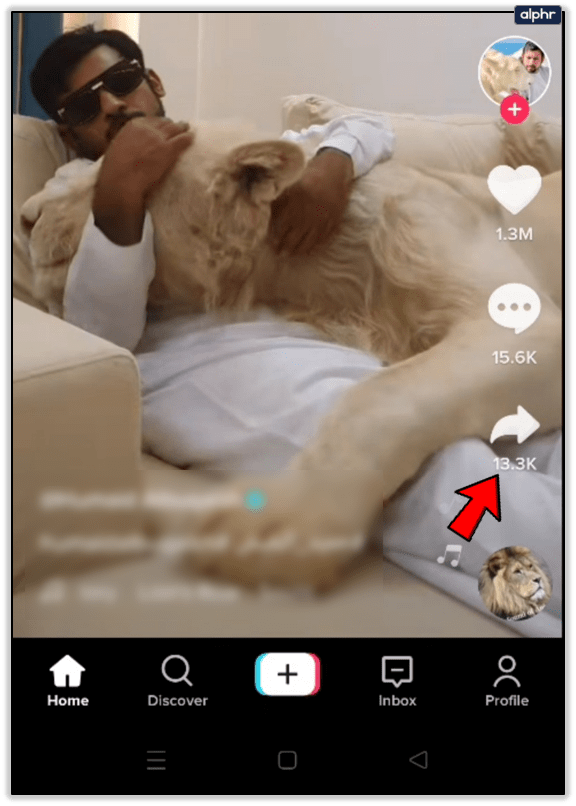
- Dotaknite se ikone »Dodaj med priljubljene«.
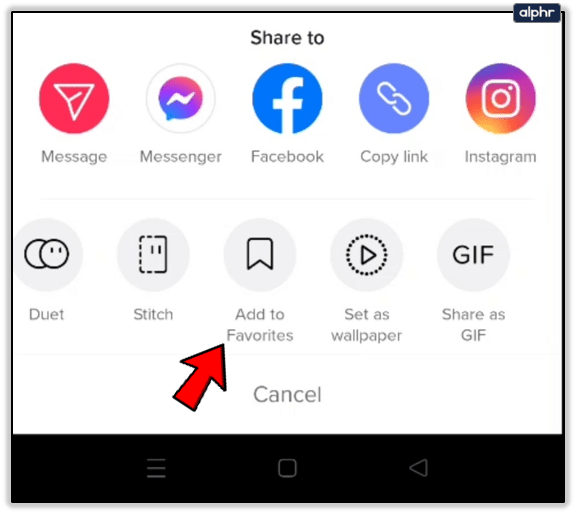
Svoje najljubše videoposnetke v TikToku lahko preprosto najdete tako, da se pomaknete do svojega profila (ikona »Profil« v spodnjem desnem kotu).

Zraven gumba Uredi profil je majhna ikona. Izgleda kot majhen zaznamek. Tapnite ga in vstopili boste v bazo podatkov vseh videoposnetkov, ki ste jih dodali med priljubljene. Majhne povezave na vrhu strani vam omogočajo krmarjenje med zavihki, ki vsebujejo vaše najljubše hashtage, zvoke, učinke in, seveda, videoposnetke. Vse je razvrščeno v kategorije, tako da vam ne bo težko najti želenega videa.

To je vse! Zdaj so vaši najljubši videoposnetki varno shranjeni v razdelku Priljubljene v TikToku.
Najljubše pesmi
V videoposnetkih drugih lahko slišite vse vrste pesmi. Včasih boste slišali nekaj, kar vam je všeč, in ko se to zgodi, ga lahko shranite za pozneje! To je odlična majhna funkcija za ljudi, ki imajo radi glasbo, saj jim omogoča odkrivanje novih pesmi, ki jih sicer morda ne bi slišali.
zvok ne deluje Windows 10 po posodobitvi

Ko naletite na videoposnetek s pesmijo, ki jo želite dodati med priljubljene, morate samo tapniti malo krožno ikono v spodnjem desnem kotu objave, ki si jo ogledujete. Ime skladbe in izvajalec bosta prikazana na vašem zaslonu.

Samo tapnite Dodaj med priljubljene in skladba bo shranjena v meniju Zvoki. Poslušate ga lahko kadar koli želite, uporabite pa ga lahko tudi v svojih videoposnetkih, tako da pri dodajanju zvokov kliknete zavihek Priljubljene.
kakšna je najdaljša serija snapchatov na svetu

Všečkani komentarji
Všečkate lahko tudi komentarje drugih ljudi, tako kot na drugih platformah družbenih medijev, kot sta Facebook ali Instagram. To storite tako, da tapnete gumb Komentarji na videoposnetku in tapnete ikono srca poleg svojega najljubšega komentarja. Srce bo spet spremenilo barvo iz sive v rdečo in število podobnih se bo povečalo.

Delite svoje najljubše videoposnetke na drugih platformah družbenih medijev
TikTok je najboljša aplikacija za ustvarjanje kratkih videoposnetkov, memov in gifov. Ima blizu milijardo registriranih uporabnikov, vendar jih večina ne pogleda vira v aplikaciji. Če želite zagotoviti, da vaš najljubši video doseže vaše prijatelje, ga boste morali deliti na Instagramu ali YouTubu.
Aplikacija vam omogoča, da svoje račune na obeh platformah družbenih medijev povežete neposredno s TikTokom. To pomeni, da vam ne bo treba shranjevati in nalagati videoposnetkov na vsako platformo posebej. Namesto tega tapnite gumb za skupno rabo med ogledom videoposnetka v TikToku in pojavil se bo na vaših Instagram ali YouTube profilih.
Pogosto zastavljena vprašanja
TikTok je čudovita platforma, kjer se lahko zabavate ure in ure. Če imate še vedno vprašanja, smo vključili ta razdelek, da vam ponudimo še več informacij o TikToku.
Kako mi ni všeč videoposnetek v TikToku?
Če ste se odločili, da imate preveč všečkanih videoposnetkov, jih lahko nevšečkate. Če pomotoma pritisnete ikono srca, jo znova tapnite, da vam ni všeč. Če je shranjen v vaših všečkanih videoposnetkih, preprosto tapnite zadevni videoposnetek in tapnite ikono srca. Izginilo bo.
Kako odstranim videoposnetek iz priljubljenih?
Po enakih zgornjih korakih tapnite zadevni videoposnetek in tapnite ikono za skupno rabo. Nato tapnite »Odstrani iz priljubljenih«. Videoposnetek bo izginil s seznama priljubljenih.
Deljenje je skrb
TikTok je zelo zabaven za uporabo. Z lahkoto lahko ustvarite kratke videoposnetke vas in vaših prijateljev ter jih delite v zaprtih skupinah ali na drugih platformah družbenih medijev. Aplikacija vam omogoča, da pripravite nekaj izvirnega materiala, oblikovanega posebej za vaše prijatelje, ki jih spomni na nekatere posebne trenutke in kraje, ki ste jih doživeli skupaj. Svojim videoposnetkom dodajte svoje najljubše pesmi in zagotovo bodo naredile še večji vpliv. Možnosti je neskončno - samo ustvarjalni morate biti.
Kaj storite, da bodo vaši videoposnetki TikTok posebni? Ali imate še kakšne druge koristne nasvete za TikTok, ki jih lahko delite s skupnostjo? Sporočite nam v spodnjih komentarjih!